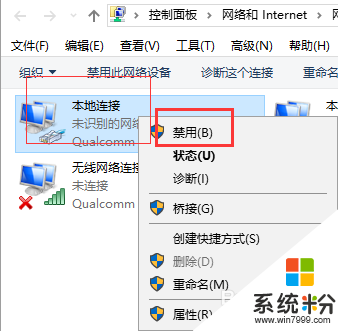時間:2016-07-12 來源:互聯網 瀏覽量:
小夥伴從win7升級到win10後首先遇到的一個大問題就是沒有網絡,win10更新後無網絡怎麼辦?對於新係統的修複工作有些用戶還不是很清楚,下麵小編就給大家介紹升級win10無網絡的解決方法,有需要的用戶可以看看。
升級win10無網絡的解決方法:
解決方法1:
1、按住win+X鍵或者用鼠標右鍵點擊電腦桌麵左下角的win圖標,就是4個方塊那個圖標,選擇“命令提示符(管理員)”,注意:一定要選管理員那個選項。
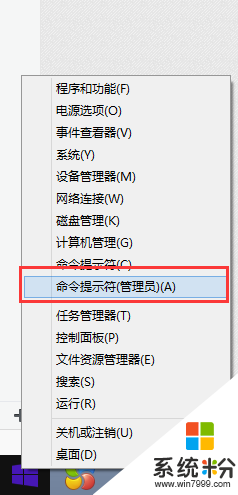
2、進入提示符界麵後輸入“netsh winsock reset”回車鍵確認。
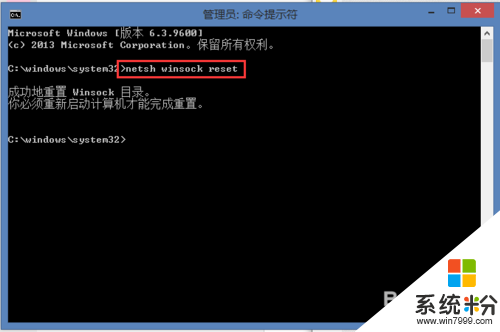
3、重置成功winsock目錄後,重啟你的電腦。這個方法不行,不用擔心,後麵還有,我們繼續。
解決方法2:
1、在你的電腦右下角的係統托盤那有一個網絡圖標,鼠標右鍵點擊,打開網絡和共享中心。
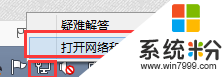
2、選擇當前網絡點擊進去或者點擊更改適配器設置,右鍵當前網絡圖標,選擇“屬性”。
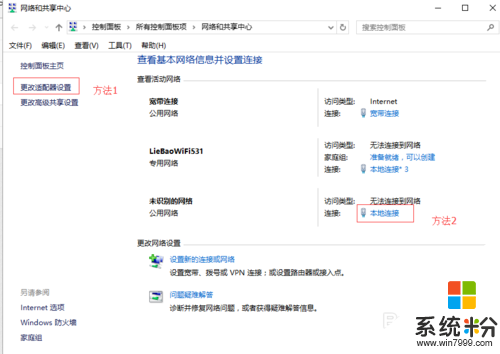
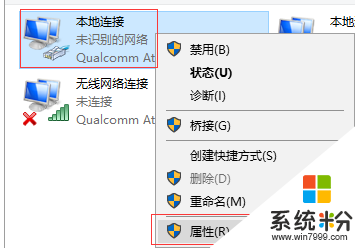
3、選擇“Microsoft網絡適配器多路傳送器協議”——點擊安裝。
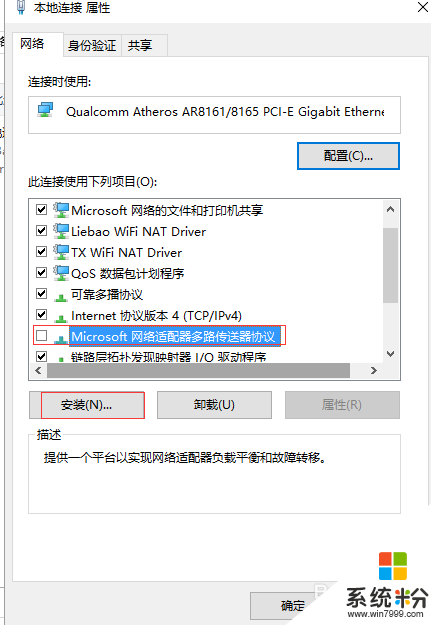
4、選擇“協議”——點擊添加
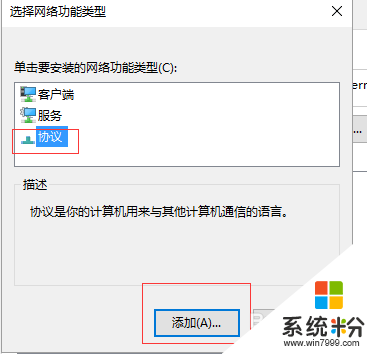
5、選擇“可靠多播協議”——點擊確定,由於小編的已經試過了,所以截圖沒有這個選項,這裏我打字在圖上的,試試你的網絡好沒有,沒有請看下一個
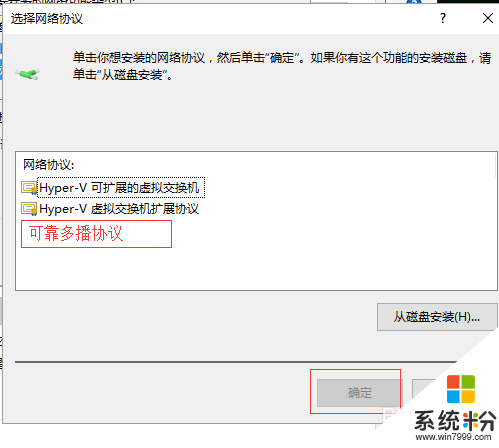
解決方法3:
1、在你的電腦右下角的係統托盤那有一個網絡圖標,鼠標右鍵點擊,打開網絡和共享中心。
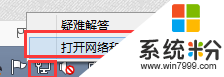
2、這步我們隻需要點擊“更改適配器設置”。
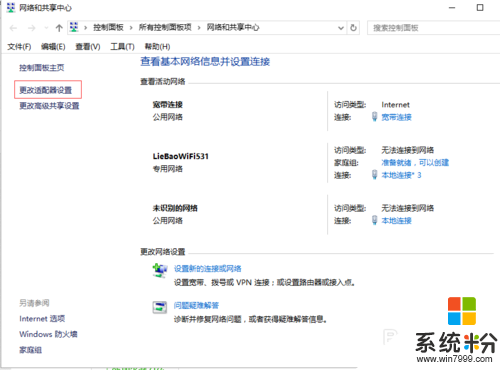
3、右鍵當前網絡連接,選擇“禁用“,然後重新”啟用“,沒錯,小編就是用這個方法弄好的。看看你的網絡好沒有,沒有重啟一下試試。